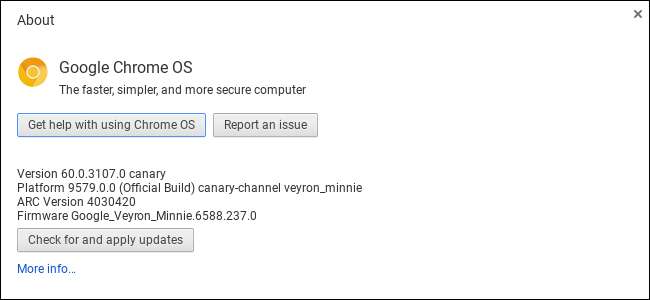
Assim como o Chrome, o Google oferece canais múltiplos do sistema operacional Chrome OS. Além dos canais Stable, Beta e Developer padrão que você pode escolher na página Sobre, há um canal Canary especial de última geração. O processo para mudar para o Canary, no entanto, ou sair do Canary se você já o estiver usando, é mais complexo.
Atenção : Como a versão Canary do Google Chrome para desktops, o canal Canary pode ser muito instável. Ele é atualizado todas as noites com as últimas alterações de código e pode apresentar muitos bugs e, às vezes, falhar completamente. Se você já mudou para Canário e deseja voltar ao canal estável, este guia mostrará como.
Como mudar para o Chrome OS Canary
RELACIONADOS: Como ativar o modo de desenvolvedor em seu Chromebook
Para mudar para Canário, você deve primeiro ative o modo de desenvolvedor em seu Chromebook . Isso desativará o modo padrão verificado e dará a você a capacidade de modificar o sistema operacional Chrome OS e executar comandos que normalmente não estão disponíveis. Observe que a mudança para o modo de desenvolvedor limpará o armazenamento do seu Chromebook, então você terá que fazer login novamente com sua conta do Google depois.
Com o modo de desenvolvedor ativado, faça login em seu Chromebook e inicie a casca crosh pressionando Ctrl + Alt + T.
Digite o seguinte comando no shell que aparece e pressione Enter:
live_in_a_coal_mine
Digite “y” e pressione Enter para mudar para o canal Canary (novamente, apenas se você souber o que está fazendo!). Seu Chromebook se tornará um dos canários na mina de carvão e, se houver um problema com o código de desenvolvimento do Chrome OS, será uma das primeiras máquinas a quebrar. Essa é a questão! Você está recebendo o código de desenvolvimento do Chrome OS mais recente com todos os seus problemas.
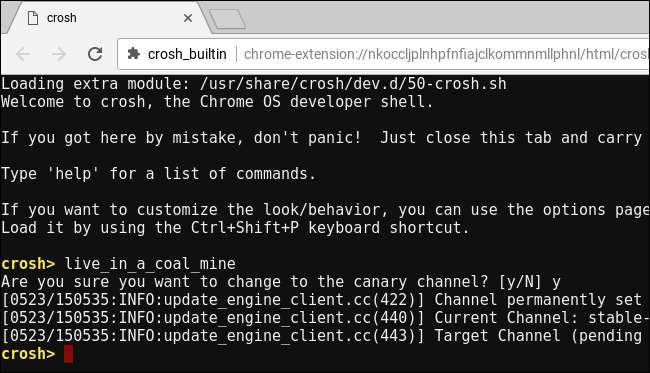
(Se, em vez disso, você vir uma mensagem de erro de “comando desconhecido”, primeiro será necessário colocar o Chromebook no Modo de Desenvolvedor.)
Na próxima vez que seu Chromebook verificar se há atualizações, ele baixará e instalará a versão Canary channel do Chrome OS. Para acelerar isso, você pode clicar no menu> Ajuda> Sobre o Chrome OS e clicar no botão “Verificar e aplicar atualizações”. Reinicie o Chromebook quando terminar a atualização e você estará usando o canal Canary.
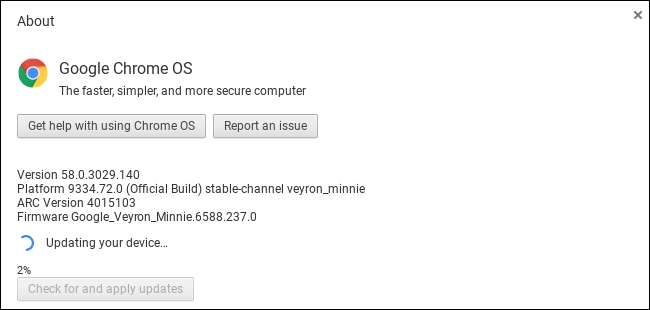
Como sair do Chrome OS Canary com um comando
RELACIONADOS: Como redefinir um Chromebook para a configuração original (mesmo que ele não inicialize)
Você não pode simplesmente sair de Canárias executando uma operação Powerwash no seu Chromebook. Um Powerwash normalmente redefine seu Chromebook para o estado padrão de fábrica, mas você acabará com uma nova versão do Canary instalada se executar um Powerwash.
Não saia do modo de desenvolvedor também. Se você alternar seu Chromebook de volta para o modo verificado, reativando a verificação do sistema operacional, você ainda terá o Chrome OS Canary, mas não será capaz de executar o comando para deixá-lo, porque esse comando está disponível apenas no modo de desenvolvedor. Portanto, certifique-se de estar no modo de desenvolvedor antes de continuar.
Faça login no Chrome OS Canary e pressione Ctrl + Alt + T para abrir o crosh shell. Digite os dois comandos a seguir em ordem:
Concha update_engine_client --channel = stable-channel -update
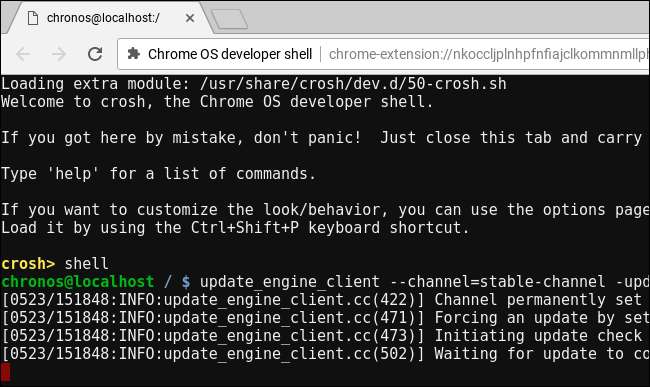
Seu Chromebook mudará para o canal Stable e imediatamente começará a baixar e instalar a atualização. Você pode verificar o status do download no menu> Ajuda> Sobre o Chrome OS.
Reinicie o Chromebook após concluir a atualização e você estará de volta ao canal estável. Agora você pode sair do modo de desenvolvedor ativando a verificação do sistema operacional quando solicitado durante o processo de inicialização, se desejar.

Como sair do Chrome OS Canary com uma unidade de recuperação
Se o
update_engine_client
O comando falha por algum motivo - você está executando uma versão instável do Chrome OS em que qualquer coisa pode quebrar a qualquer momento, afinal - ainda há outra maneira de sair do Chrome OS Canary e voltar para a versão estável do Chrome OS.
Como o processo de recuperação é executado no modo de recuperação, ele funcionará mesmo que o Chrome OS Canary não esteja funcionando.
O processo de recuperação envolve o uso de uma unidade USB ou cartão SD para recuperar o Chromebook ao estado padrão de fábrica. Você deve instalar o Utilitário de recuperação do Chromebook no Chrome em um PC Windows, Mac ou dispositivo Chrome OS. Execute o utilitário e ele o guiará pelo processo de inserção de uma unidade, fornecendo o número do modelo do seu Chromebook e criando uma unidade de recuperação. A unidade USB ou cartão SD deve ter pelo menos 4 GB de tamanho e todos os dados nele serão apagados.
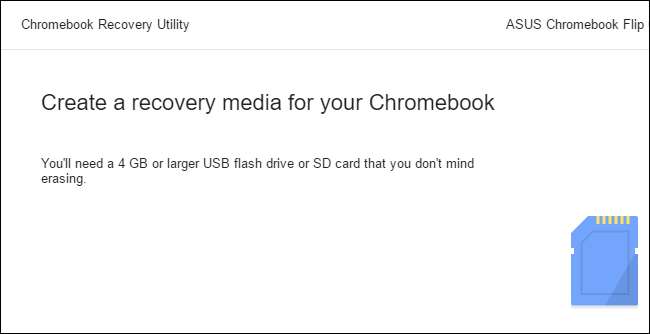
Depois de criar a unidade, entre no modo de recuperação em seu Chromebook pressionando Esc e Atualizar e pressionando o botão liga / desliga. Em um Chromebox ou Chromebit, primeiro desligue o dispositivo e, em seguida, pressione e segure o botão físico de recuperação no dispositivo usando um clipe de papel ou outro objeto estreito.
Se você não souber o número do modelo do seu Chromebook, pode entrar no modo de recuperação no Chromebook e verá o número do modelo exibido na tela de recuperação.
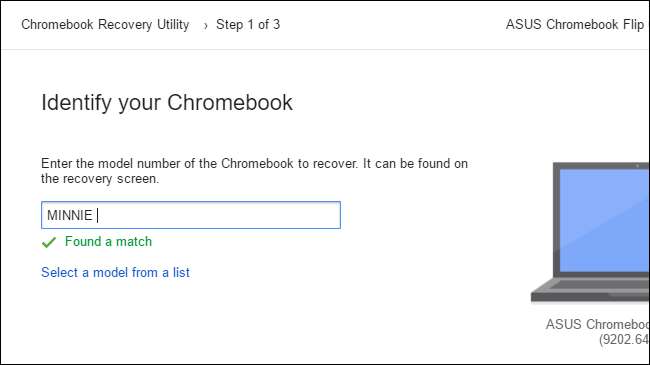
Insira a unidade USB ou cartão SD enquanto o Chromebook está no modo de recuperação e siga as instruções na tela. Seu Chromebook irá reinstalar automaticamente seu sistema operacional Chrome OS a partir dos arquivos na unidade, voltando para a versão estável do Chrome OS. Todos os dados do Chromebook serão apagados, então você terá que fazer login novamente depois.







